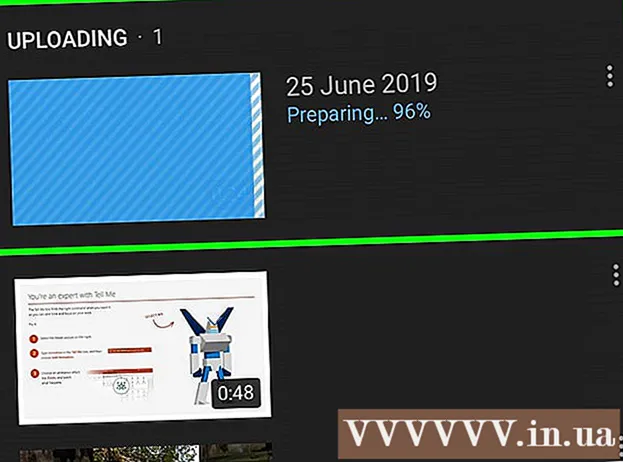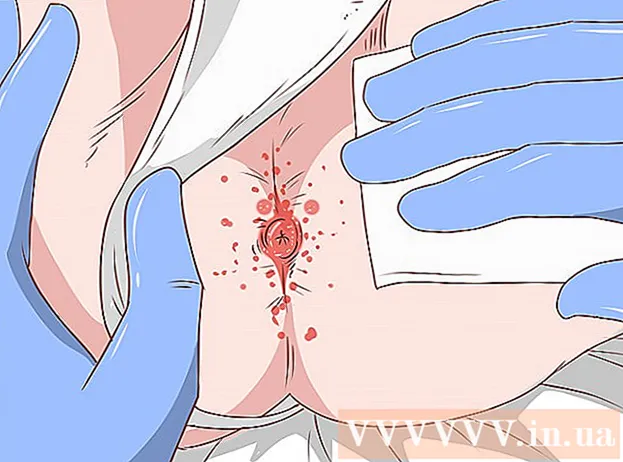Forfatter:
Charles Brown
Oprettelsesdato:
3 Februar 2021
Opdateringsdato:
1 Juli 2024

Indhold
Denne artikel lærer dig, hvordan du optager musik fra Spotify med Audacity. Audacity er et gratis lydoptagelses- og redigeringsprogram, der er tilgængeligt til Windows-, Mac- og Linux-computere.
At træde
 Åbn Audacity. Dobbeltklik på Audacity-appen for at åbne programmet. Ikonet ligner en gul lydbølge med blå hovedtelefoner. Hvis du ikke har installeret Audacity endnu, skal du gøre følgende:
Åbn Audacity. Dobbeltklik på Audacity-appen for at åbne programmet. Ikonet ligner en gul lydbølge med blå hovedtelefoner. Hvis du ikke har installeret Audacity endnu, skal du gøre følgende: - I Windows: gå til https://www.audacityteam.org/download/windows og klik Audacity X.X.X Installer øverst på siden (hvor X.X.X er den senest tilgængelige version). Dobbeltklik på installationsfilen, og følg instruktionerne for at installere Audacity.
- På en Mac: gå til https://www.audacityteam.org/download/mac og klik Audacity X.X.X .dmg-fil øverst på siden (hvor X.X.X er den senest tilgængelige version). Dobbeltklik på .dmg-filen, og følg instruktionerne for at installere Audacity.
 Vælg en lydhost. Klik på rullemenuen til venstre for mikrofonikonet, og vælg:
Vælg en lydhost. Klik på rullemenuen til venstre for mikrofonikonet, og vælg: - I Windows: Windows WASAPI
- På en Mac: Core Audio
 Vælg en optageenhed. Klik på rullemenuen til højre for mikrofonikonet, og vælg dine højttalere (eller hvilken outputenhed du bruger). Vælg de højttalere eller outputenhed, som du normalt afspiller lyden fra din computer med. For at finde ud af, hvilken enhed du bruger i øjeblikket, skal du gøre følgende:
Vælg en optageenhed. Klik på rullemenuen til højre for mikrofonikonet, og vælg dine højttalere (eller hvilken outputenhed du bruger). Vælg de højttalere eller outputenhed, som du normalt afspiller lyden fra din computer med. For at finde ud af, hvilken enhed du bruger i øjeblikket, skal du gøre følgende: - I Windows: Klik på
 Vælg Stereo-optagelse. Klik på følgende rullemenu til venstre for højttalerikonet, og vælg 2 (stereo) optagekanaler. Dette er den anden mulighed i rullemenuen.
Vælg Stereo-optagelse. Klik på følgende rullemenu til venstre for højttalerikonet, og vælg 2 (stereo) optagekanaler. Dette er den anden mulighed i rullemenuen.  Vælg din lydafspilningsenhed. Klik på rullemenuen til højre for højttalerikonet, og vælg det lydoutput, du vil bruge til at lytte til musikken. Normalt er det bedst at vælge den samme output, som du har valgt som optageenheden. På den måde kan du høre, hvad du optager.
Vælg din lydafspilningsenhed. Klik på rullemenuen til højre for højttalerikonet, og vælg det lydoutput, du vil bruge til at lytte til musikken. Normalt er det bedst at vælge den samme output, som du har valgt som optageenheden. På den måde kan du høre, hvad du optager.  Klik på knappen "Optag". Dette er knappen med den røde cirkel øverst i Audacity-vinduet. Sådan begynder du at optage al lyd, som din computer spiller.
Klik på knappen "Optag". Dette er knappen med den røde cirkel øverst i Audacity-vinduet. Sådan begynder du at optage al lyd, som din computer spiller.  Klik på play i Spotify. Gå til Spotify, og tryk på "Afspil", eller klik på den sang, du vil indspille for at afspille den. Når sangen afspilles, vil du se lydbølger i Audacitys tidslinje, når den optager musikken.
Klik på play i Spotify. Gå til Spotify, og tryk på "Afspil", eller klik på den sang, du vil indspille for at afspille den. Når sangen afspilles, vil du se lydbølger i Audacitys tidslinje, når den optager musikken.  Klik på stopknappen, når du er færdig med at optage. Dette er knappen med den sorte firkant øverst i Audacity-vinduet.
Klik på stopknappen, når du er færdig med at optage. Dette er knappen med den sorte firkant øverst i Audacity-vinduet.  Gem din optagelse. Når du er færdig med at optage, kan du eksportere din optagelse:
Gem din optagelse. Når du er færdig med at optage, kan du eksportere din optagelse: - Klik på Fil.
- Klik på Eksport.
- Klik på Eksporter som MP3.
- Indtast et filnavn til sangen.
- Vælg en placering for at gemme optagelsen.
- Klik på Gemme.
- I Windows: Klik på